Ljudi koji posjeduju Macove i iOS proizvode nedvojbeno će biti više upoznati s izrazom 'AirDrop'. To je značajka koja vlasnicima ovih strojeva omogućuje jednostavno dijeljenje datoteka. Umjesto korištenja e-pošte ili SMS-a, AirDrop je mnogo brži.

AirDrop je više od jednostavne usluge dijeljenja. Način na koji to radi je relativno jednostavan, ali možda ne znate kako. Kako biste saznali više o ovoj praktičnoj značajci, nastavite čitati do kraja.
Kako radi AirDrop?
U eri glupih telefona i nekih ranih pametnih telefona, ljudi su slali datoteke jedni drugima koristeći Bluetooth, jer je to bila najbolja opcija, a ponekad i jedina. AirDrop koristi Bluetooth za slanje datoteka, ali također zahtijeva da uključite Wi-Fi. Unatoč tome, ne zahtijeva podatke ili internetsku vezu putem usmjerivača.
Nakon što Apple uređaj aktivira Bluetooth i Wi-Fi i pripremi se za prijenos datoteka, svi podržani uređaji u blizini počet će stvarati vatrozid. Vatrozid štiti veze sigurnom enkripcijom kako bi se osiguralo da ništa ne procuri.
Budući da se dva Apple uređaja mogu povezati jedan s drugim putem Wi-Fi veze, mogu slati datoteke jedan drugome. Wi-Fi je brži od Bluetootha i Near Field Communications (NFC), tako da se veće datoteke primaju prije.
Za uspješan AirDrop svi uređaji trebaju biti u istoj prostoriji ili blizu. Previše zidova između njih može rezultirati sporijim signalom, ali Wi-Fi je brži od Bluetootha.
Slanje i primanje datoteka putem AirDropa
Način rada AirDropa može se razlikovati ovisno o modelu vašeg iPhonea. iPhone 11 i noviji koristit će najnoviji proces, dok stariji uređaji imaju nešto drugačiji način slanja datoteka putem AirDropa.
- Otvorite aplikaciju na svom iPhone 11 .
- Dodirnite gumb Dijeli ili riječ Dijeli ako je dostupna.

- Odaberite gumb AirDrop.

- Usmjerite svoj iPhone 11 u smjeru drugog iPhonea 11 ili novijeg.
- Odaberite profilnu sliku druge osobe.

- Pošaljite datoteke.
Ako je osoba kojoj šaljete datoteke u vašim kontaktima, slika bi trebala pratiti njeno ime. U suprotnom, to će biti samo ime koje možete odabrati.
Ponekad ćete na gumbu AirDrop vidjeti crvenu značku s brojevima. To je znak više Apple uređaja u blizini. Provjerite jeste li odabrali pravu osobu kojoj ćete ga poslati.
Morat ćete isprobati drugu metodu za iPhone XS i stariji modeli, iPad ili iPod Touch.
- Pokrenite aplikaciju kao što je Photos na vašem iPhoneu.
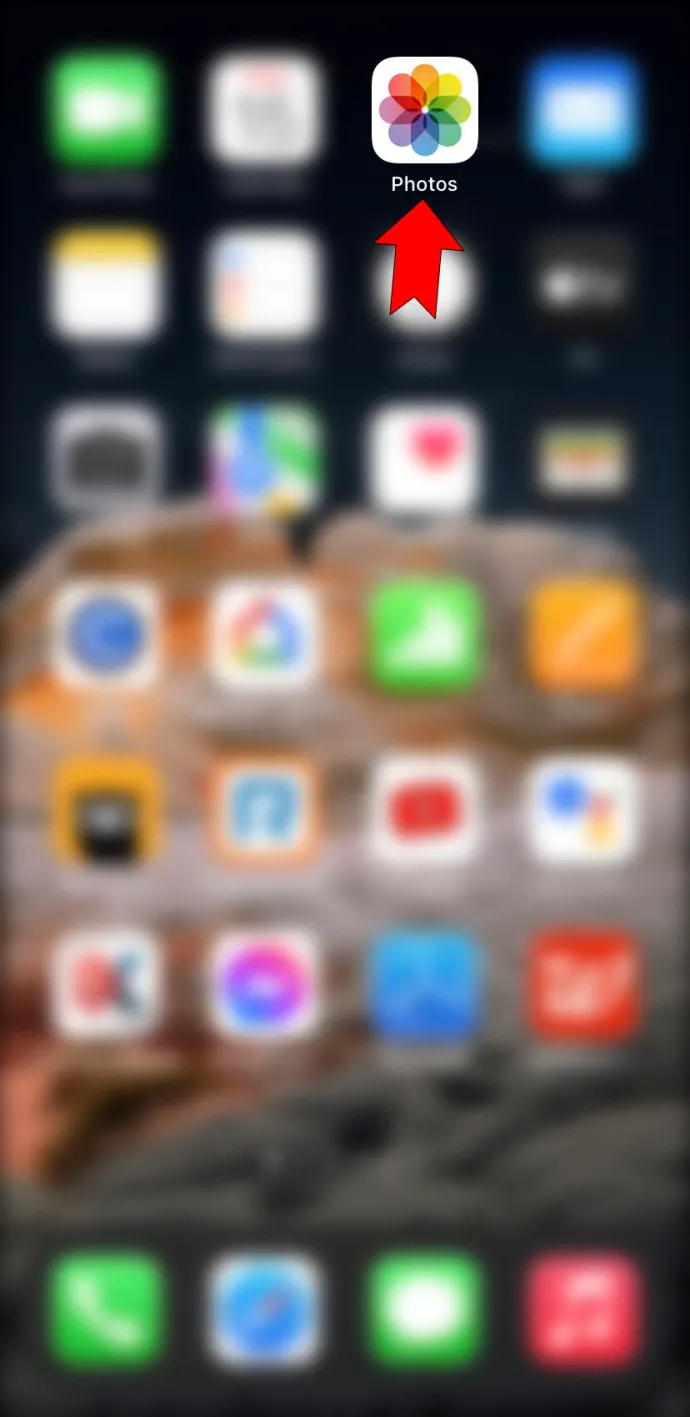
- Dodirnite gumb AirDrop.
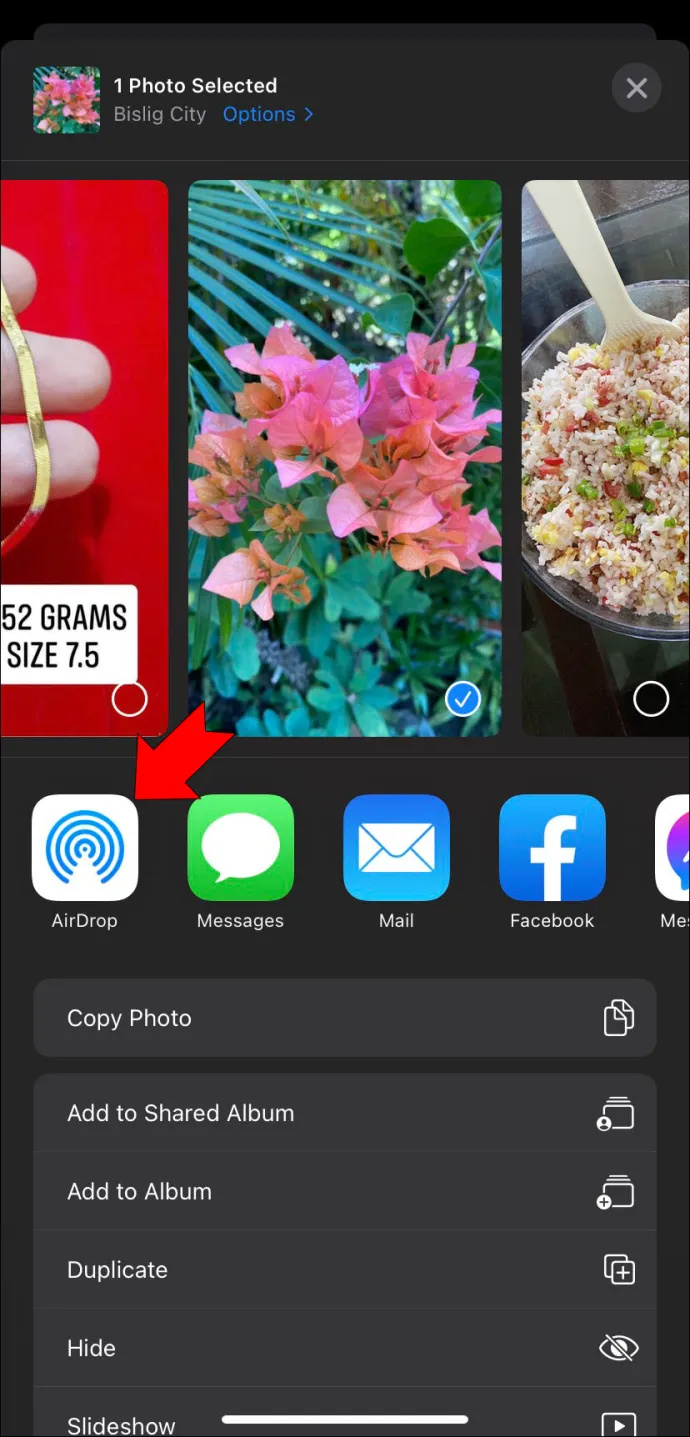
- Odaberite korisnika kojem želite poslati datoteke.

- Nastavite s AirDropom.
U aplikaciji Fotografije možete odabrati slanje više od jedne fotografije povlačenjem lijevo ili desno.
Nakon što izvršite jedan od gore navedenih postupaka, osoba kojoj šaljete primit će upozorenje. Evo što moraju učiniti.
kako napraviti drugi ig račun
- Pričekajte dok se ne pojavi upozorenje AirDrop.
- Dodirnite Prihvati za preuzimanje datoteke.
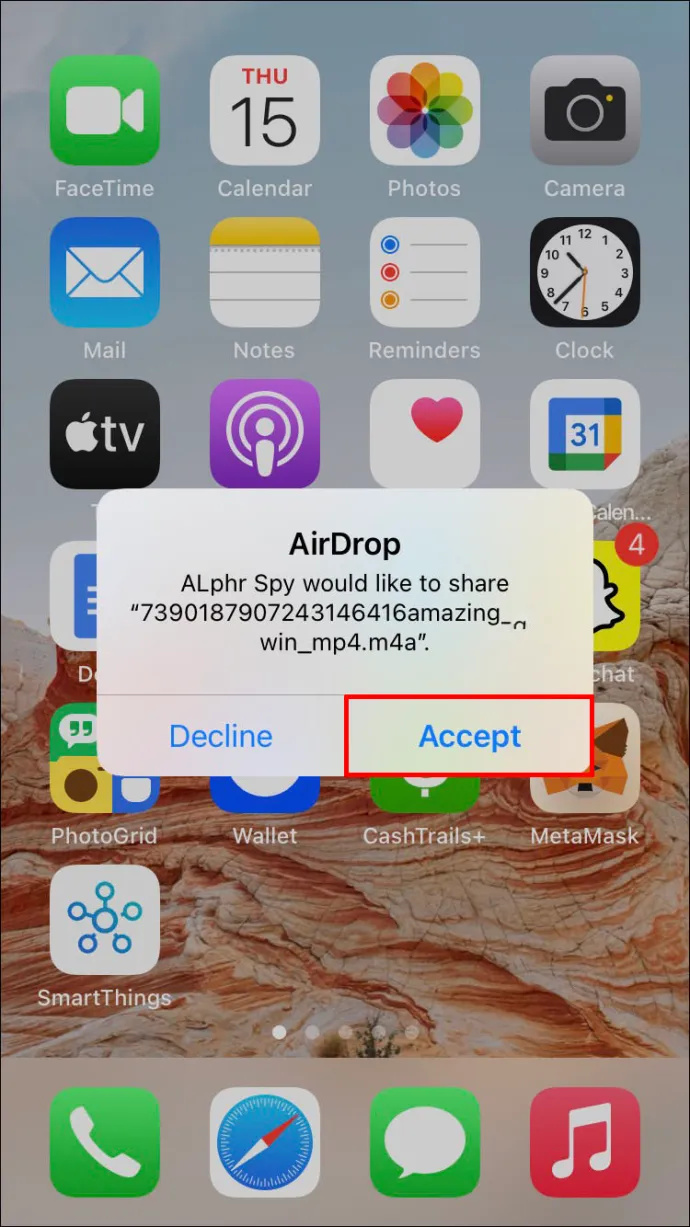
- Pronađite datoteku.
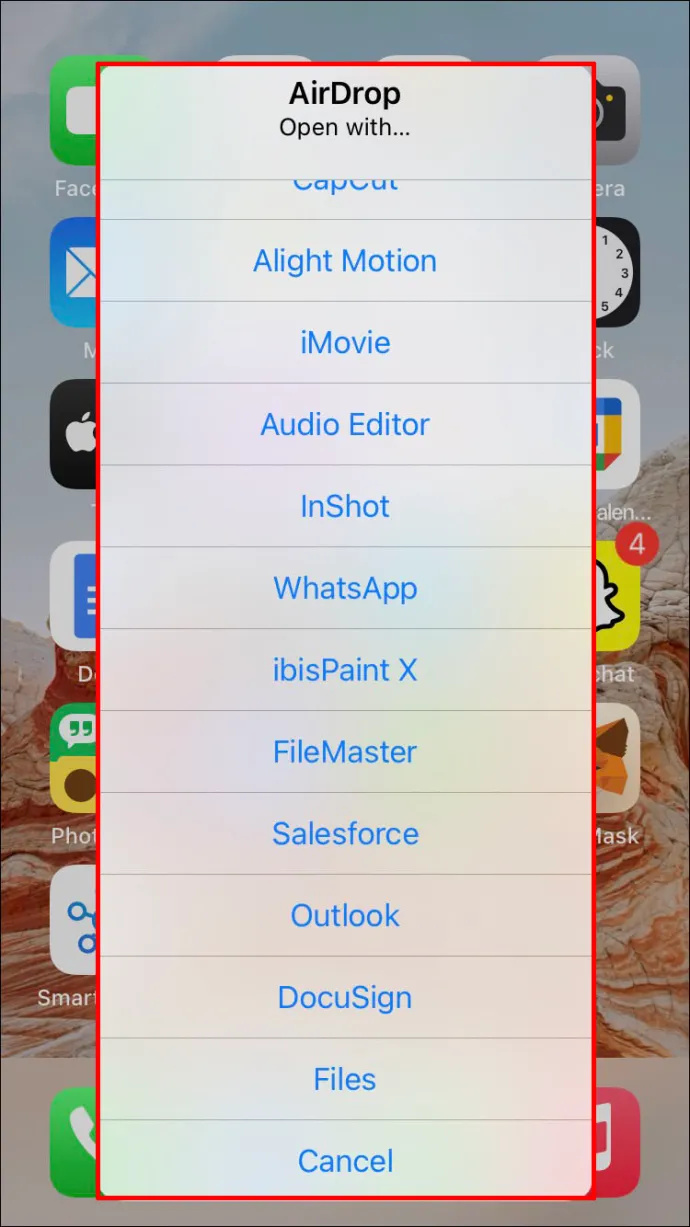
Objekt AirDropped može se pronaći u aplikaciji iz koje je poslan. Na primjer, slanje URL-a iz Safarija znači da primatelj mora otvoriti Safari na svom iPhoneu. Ako je to poveznica na aplikaciju, mogu otići do App Storea da je pronađu.
Također je moguće AirDrop objekte sami sebi. Međutim, upozorenje nije potrebno jer samo dobivate nešto s jednog uređaja na drugi. Možete ih odmah pronaći u odgovarajućoj aplikaciji.
Provjerite koriste li oba uređaja isti Apple ID kako bi ovo radilo. U suprotnom ćete morati ručno prihvatiti AirDrop.
AirDrop postavke
Postoje neki prilagodljivi aspekti Appleove značajke AirDrop. Možete odabrati da ne prihvaćate ništa ili samo iz svojih kontakata. U nastavku su upute za pristup AirDrop postavkama.
- Na svom iPhoneu idite na izbornik Postavke.
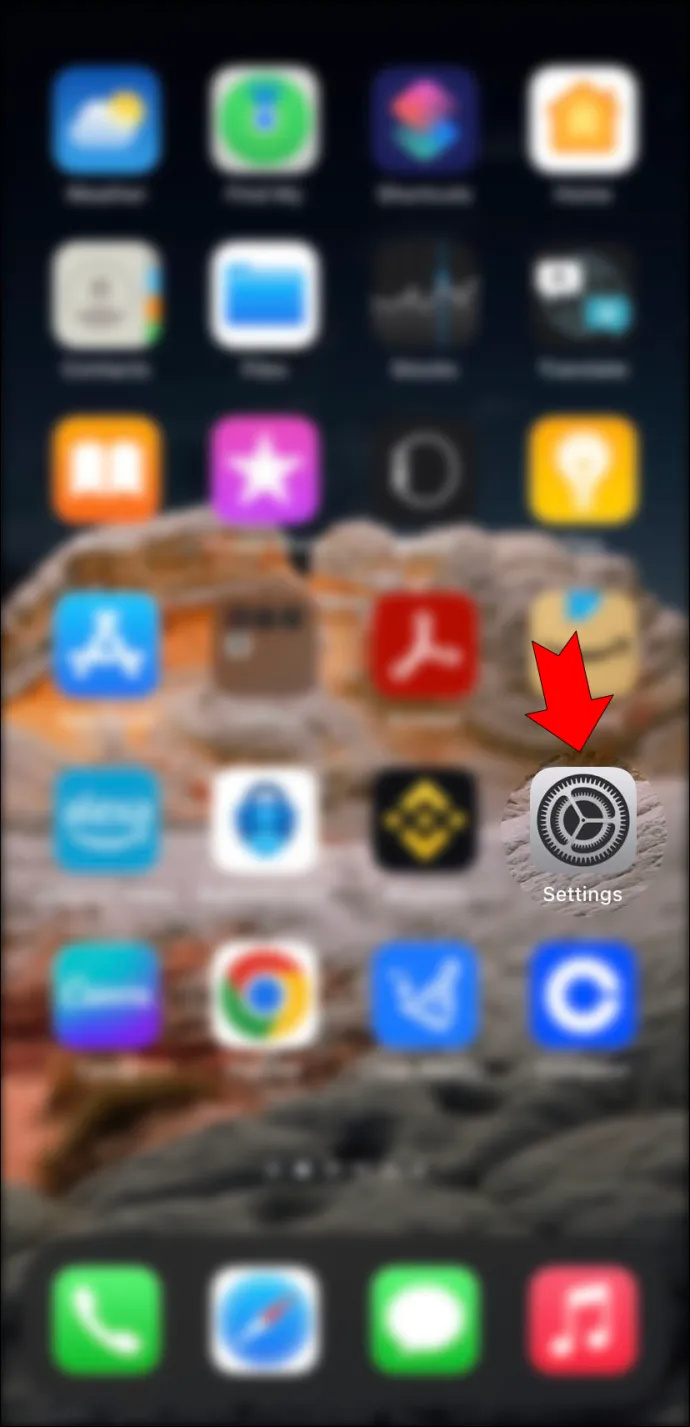
- Odaberite karticu 'Općenito'.
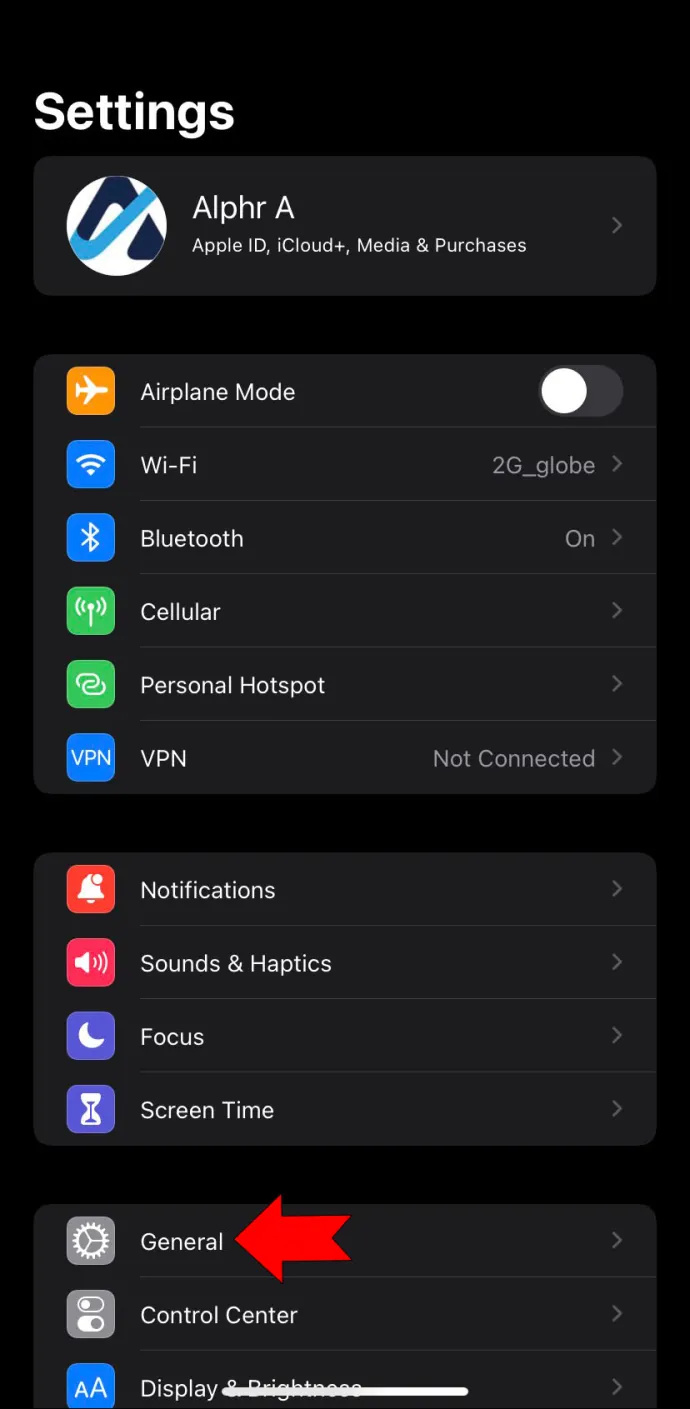
- Dodirnite 'AirDrop' za početak izmjene konfiguracija.
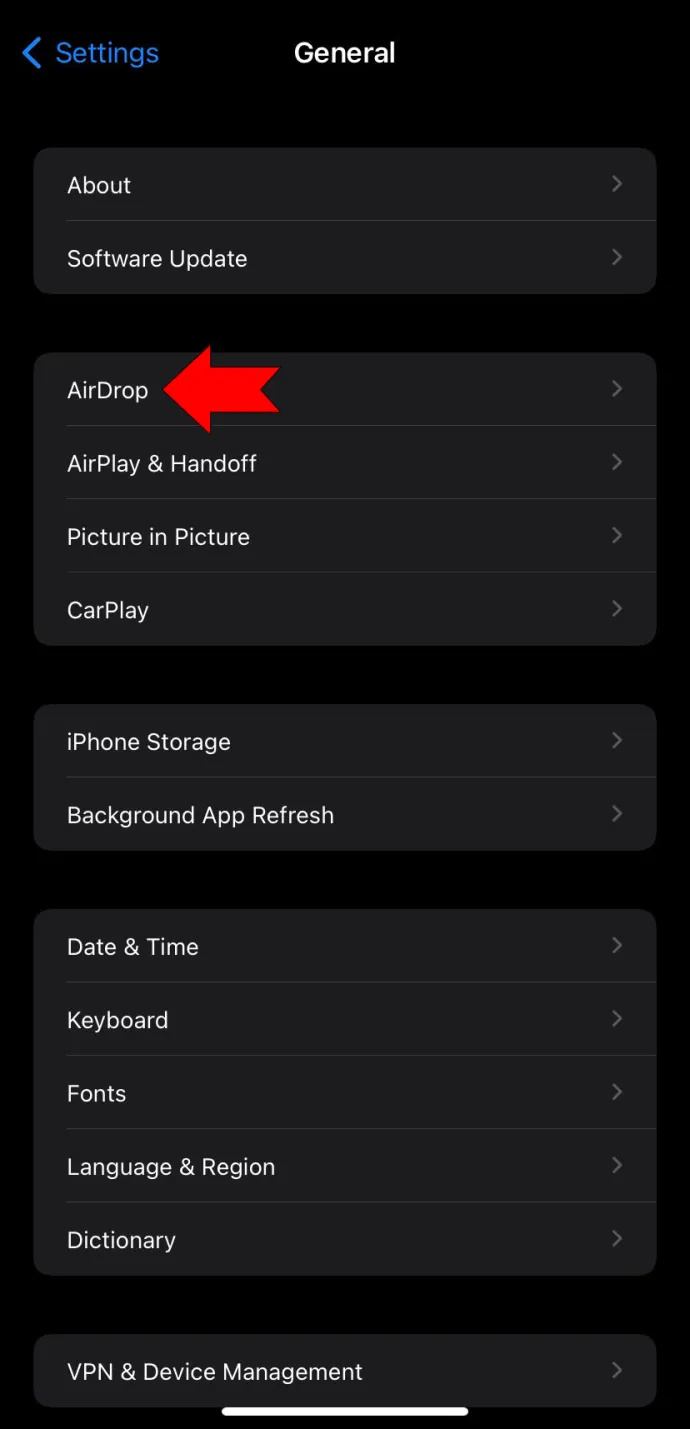
To možete učiniti i pomoću Kontrolnog centra za modele počevši od iPhone X .
- Prijeđite prstom prema dolje iz gornjeg desnog kuta.

- Dodirnite i držite ikonu mrežnih postavki.
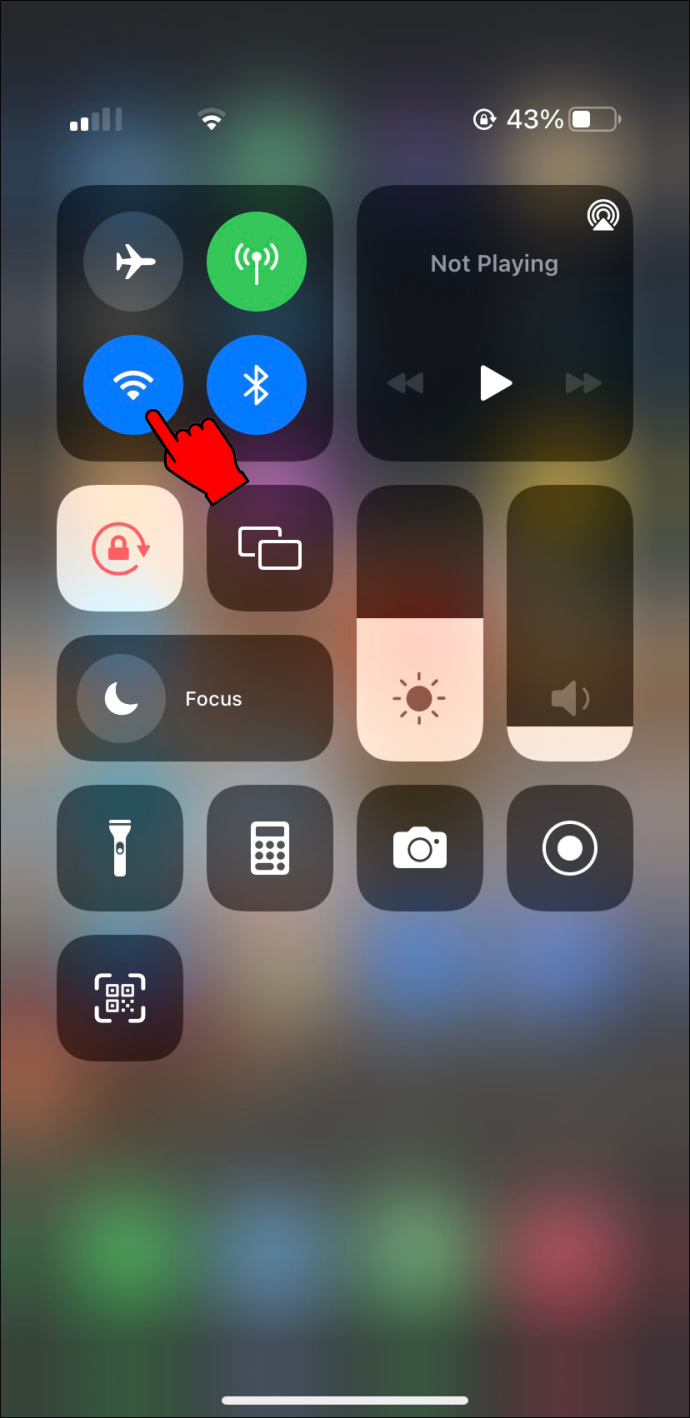
- Odaberite i držite tipku AirDrop.
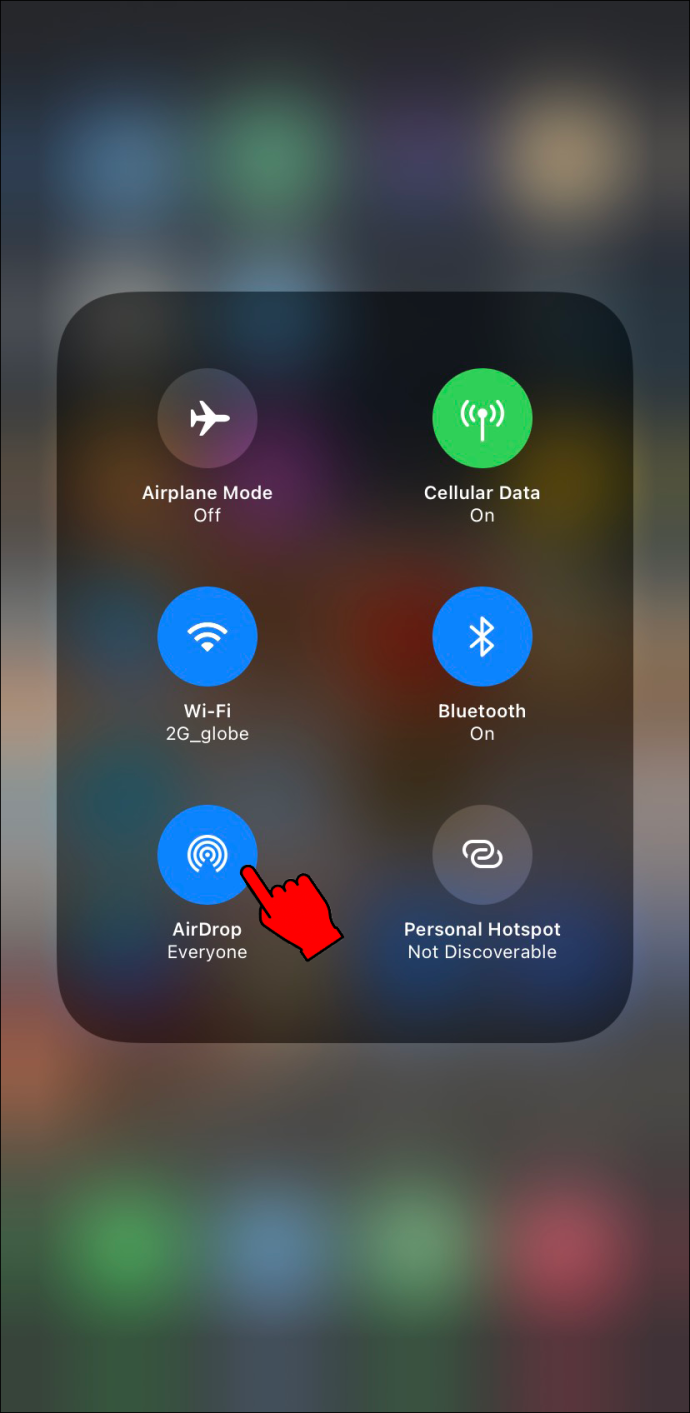
- Odaberite jednu od tri opcije.
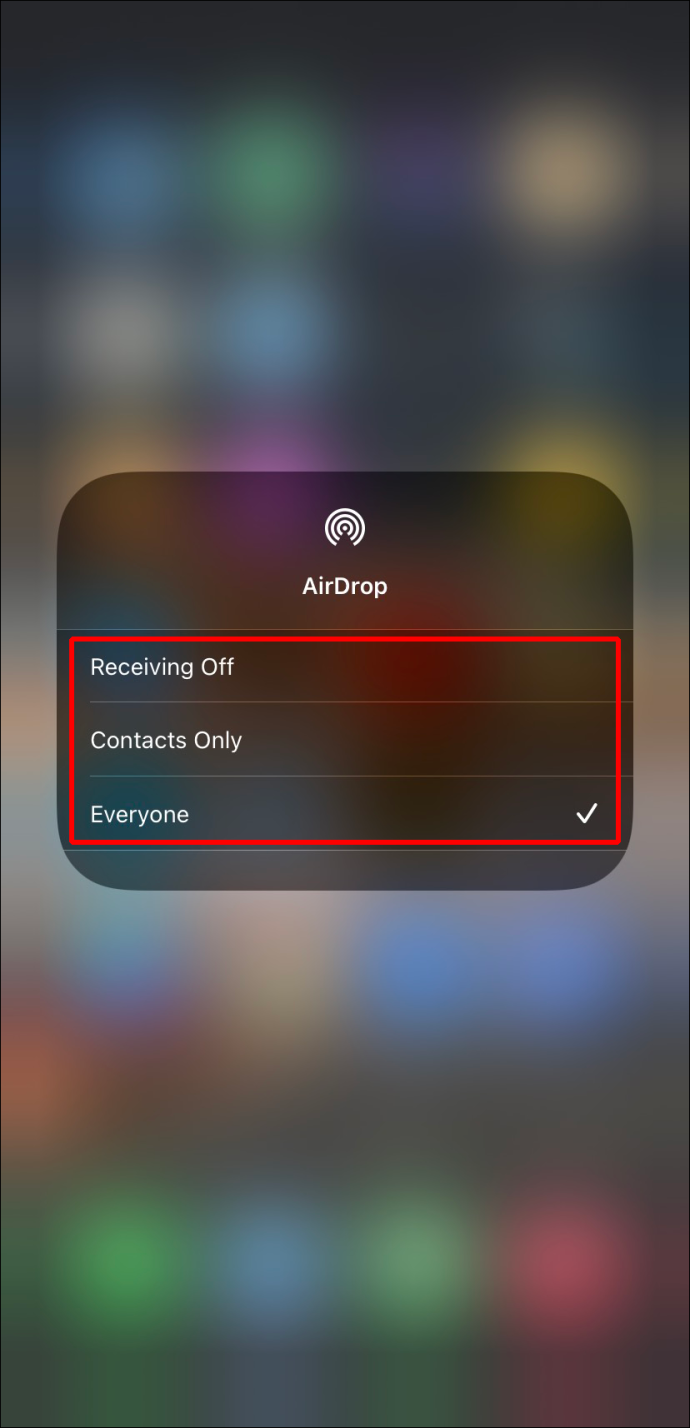
Za AirDrop možete odabrati ove tri postavke.
- Primanje isključeno
- Samo kontakti
- Svatko
Neki ljudi navode da su primijetili da je primanje isključeno trajno odabrano. Ova se pogreška ispravlja prebacivanjem AirDropa na dopuštenu aplikaciju.
- Idite na izbornik Postavke.

- Idite na 'Sadržaj i ograničenja privatnosti.'
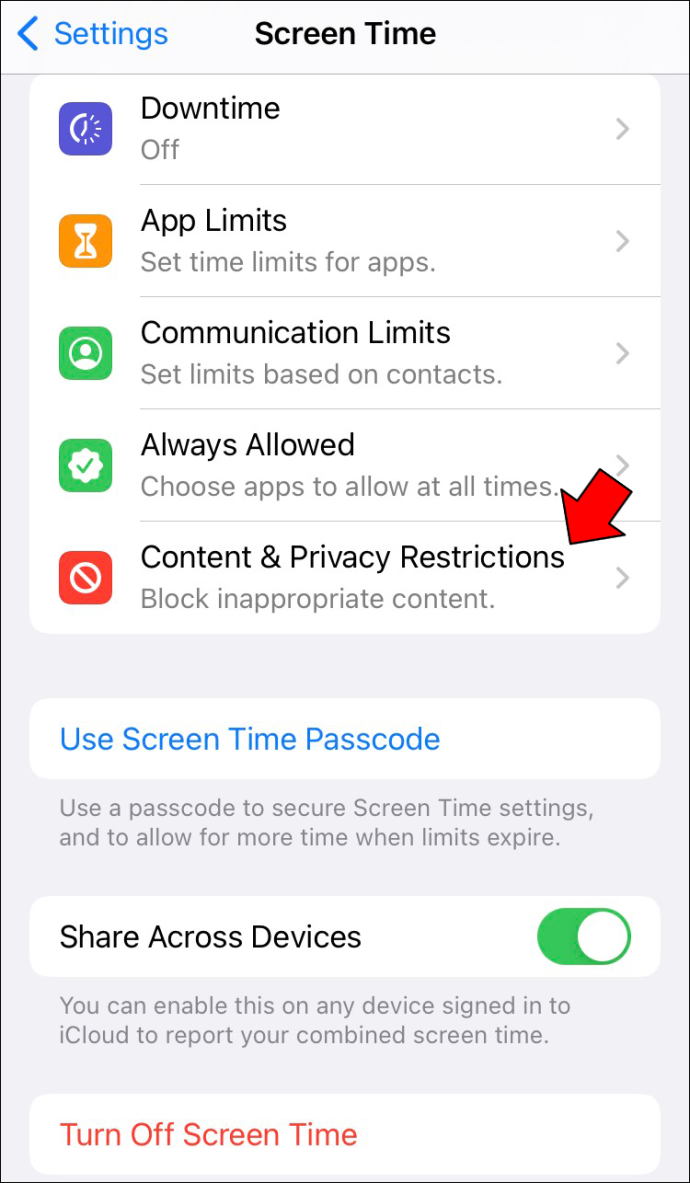
- Dodirnite 'Dopuštene aplikacije'.
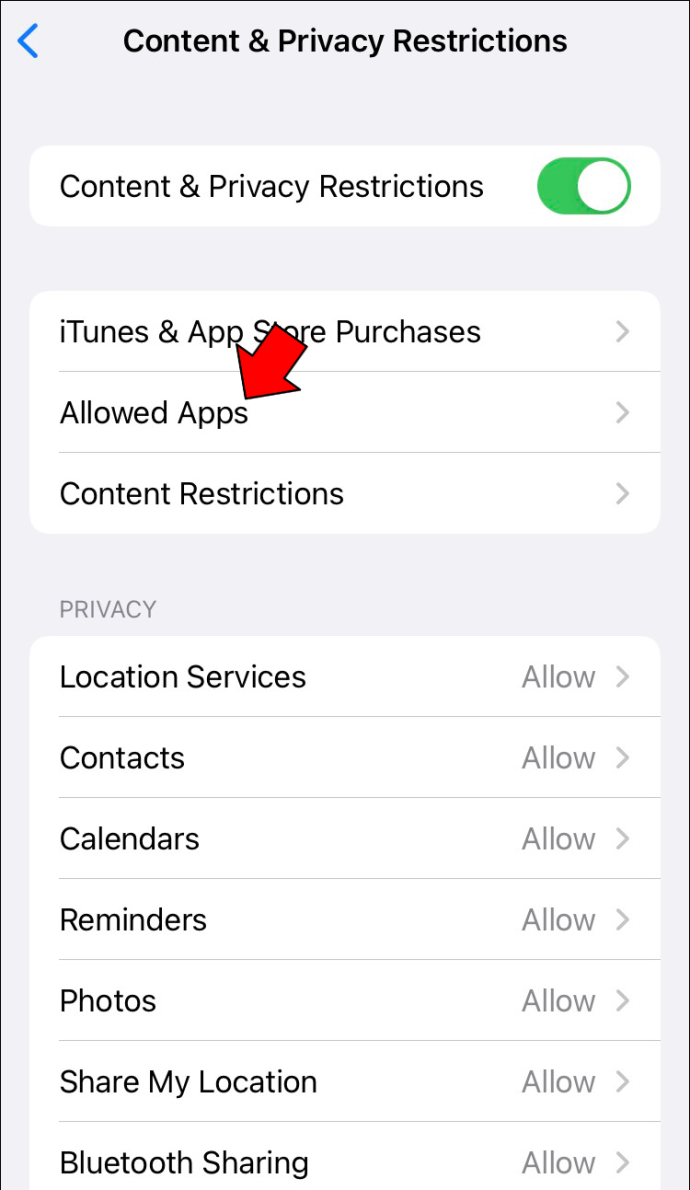
- Osigurajte da AirDrop nije ograničen.
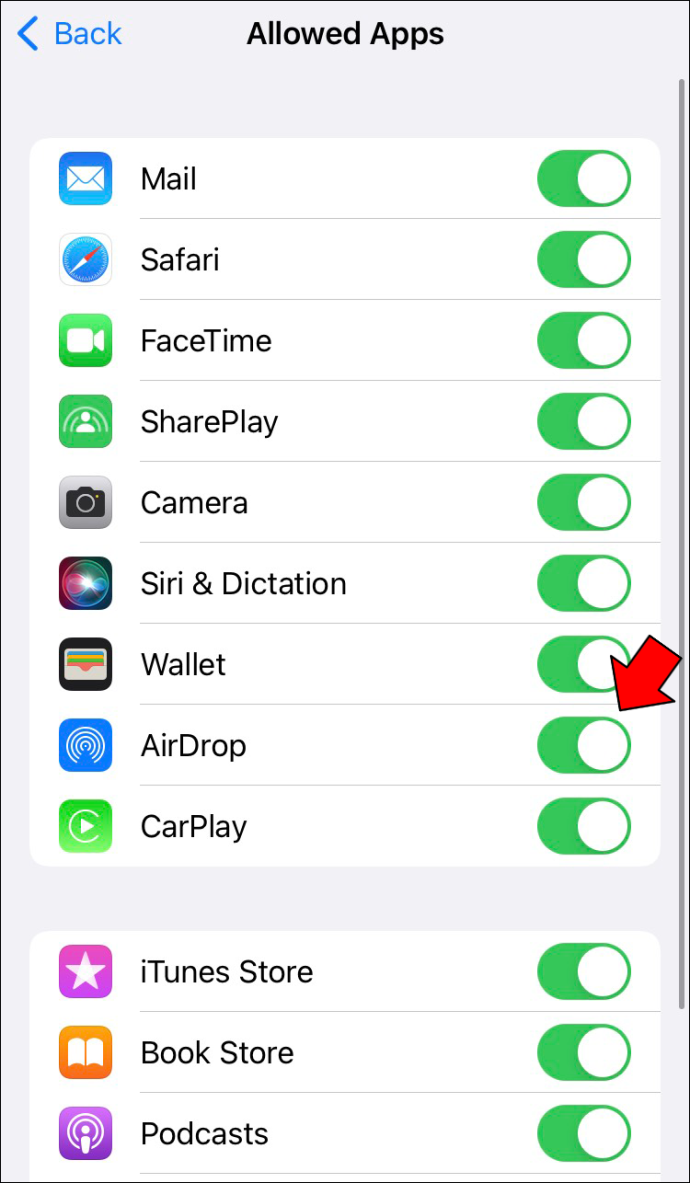
Treba napomenuti da će se opcija Samo kontakti pojaviti samo za ove operativne sustave i sve izdane nakon njih.
- iOS 10
- OS iPad
- macOS Sierra 10.2
Ako AirDrop postavite na Samo kontakti na ranijoj verziji operativnog sustava, morate se prebaciti na Svi na jedan od gore navedenih načina. Ako ne želite koristiti AirDrop, prijeđite na Receiving Off.
AirDrop ne radi
Ponekad AirDrop odbija raditi i ne možete slati stvari drugim korisnicima Apple uređaja. Srećom, postoje neka rješenja koja možete isprobati.
zašto se moj fortnite neprestano ruši
Uključite Wi-Fi i Bluetooth
Neke su pogreške neobjašnjive, ali ih možete nekako popraviti tako da ih isključite i ponovno uključite. U tom slučaju možete prvo pokušati isključiti Wi-Fi i Bluetooth postavke na nekoliko trenutaka. Zatim ih ponovno uključite kada dovoljno dugo pričekate.
Također možete učiniti isto za ciljni uređaj, koji može biti drugi iPhone ili Mac.
- Idite na izbornik postavki na vašem iPhoneu.

- Dodirnite Wi-Fi.
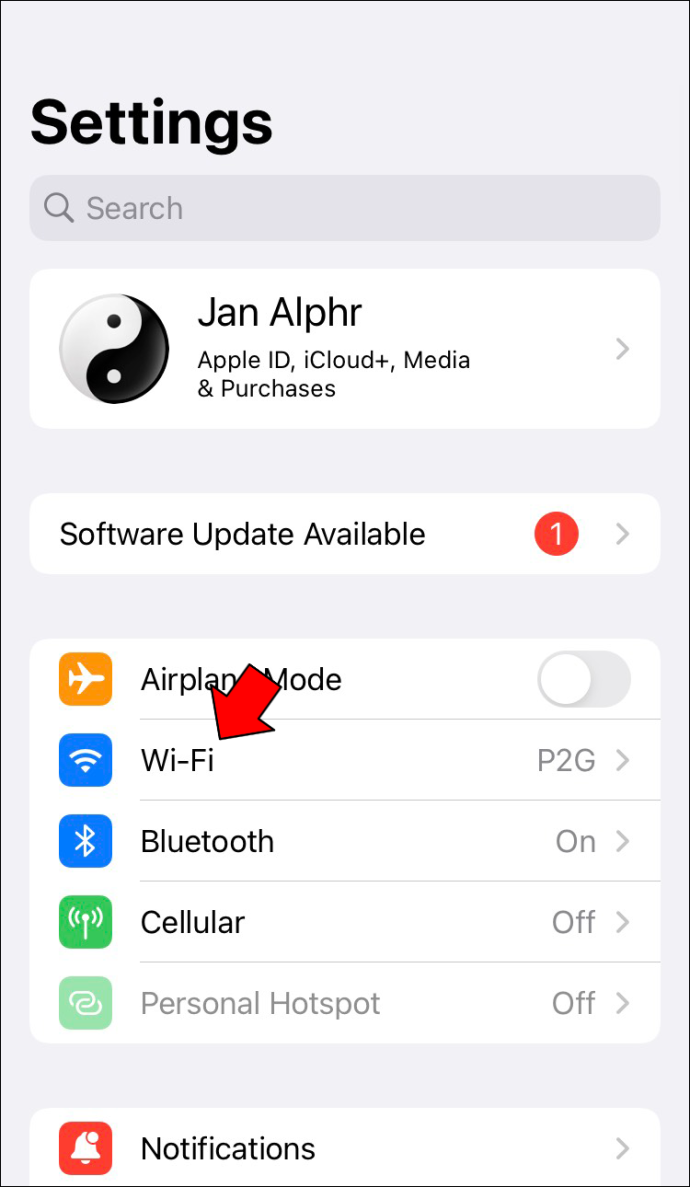
- Isključi ga.
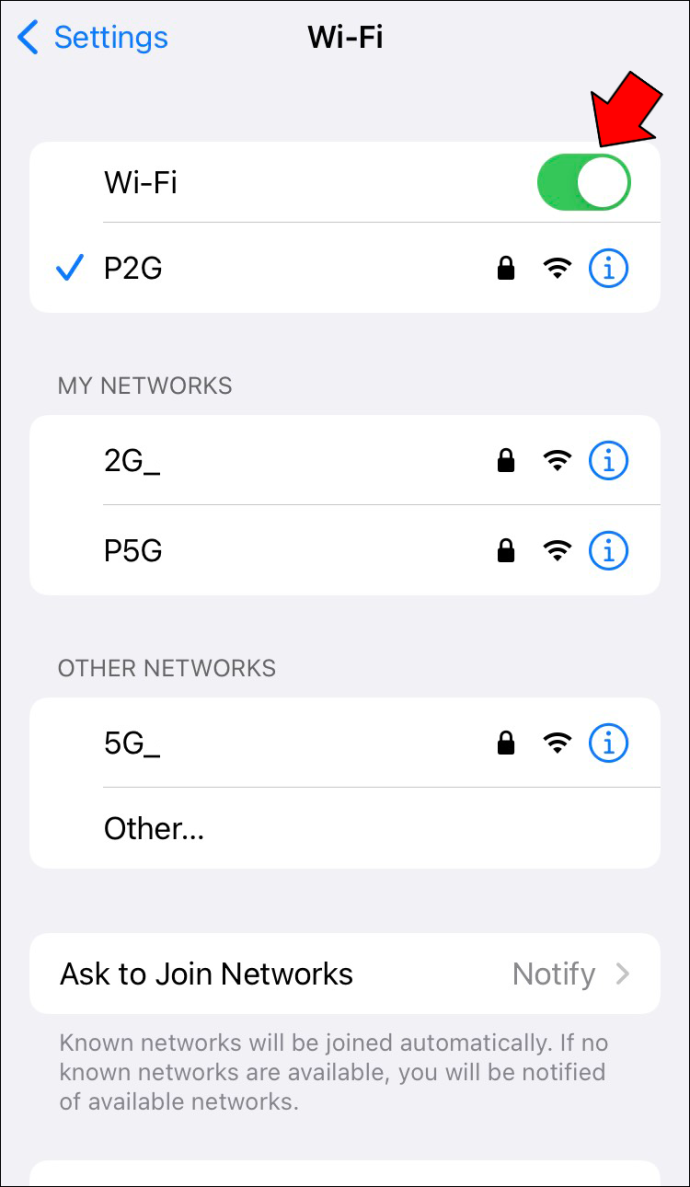
- Vratite se i dodirnite Bluetooth.
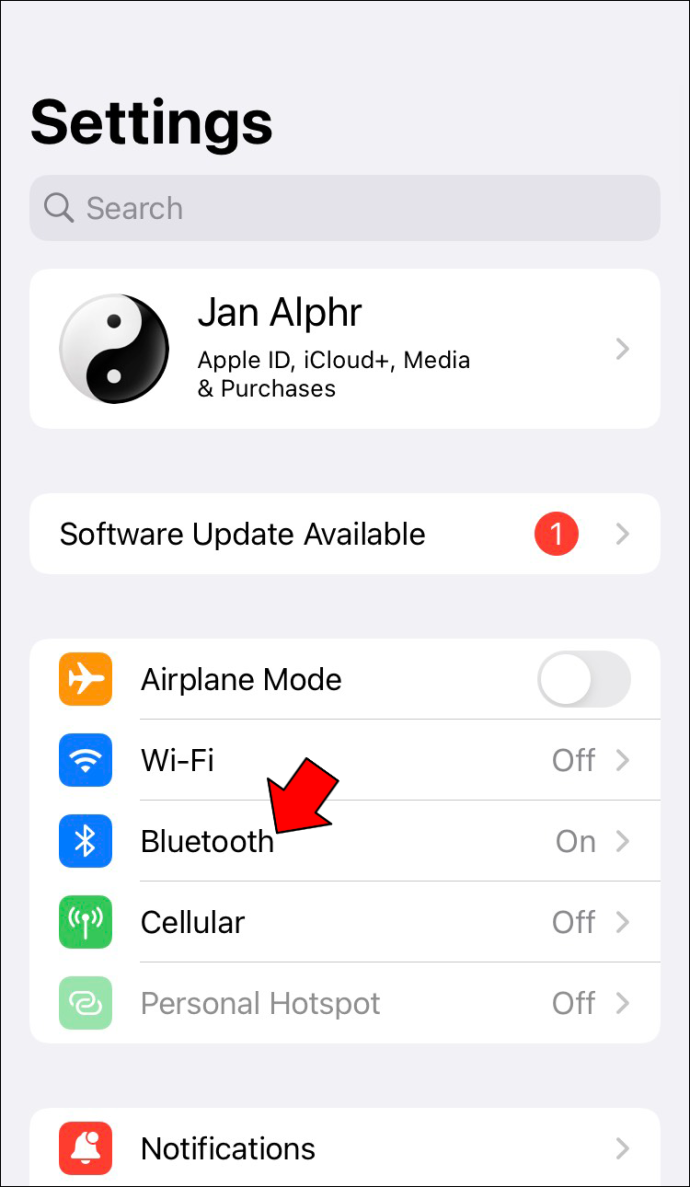
- Isključite i Bluetooth.
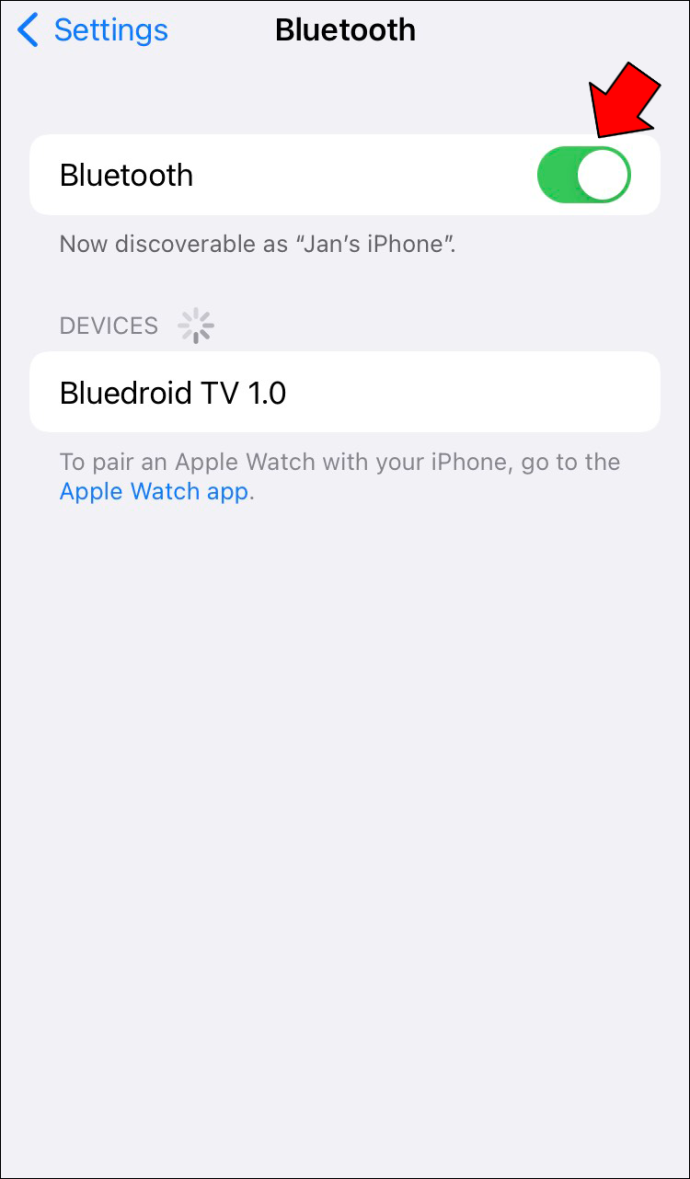
- Ponovno uključite oba.
Za Macove, slijedite ove upute.
- Pritisnite Kontrolni centar na vašem Macu.
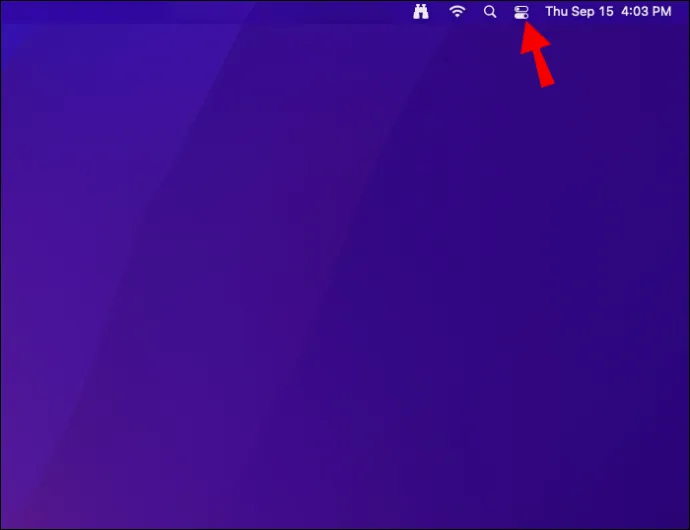
- Omogućite i onemogućite Wi-Fi i Bluetooth.
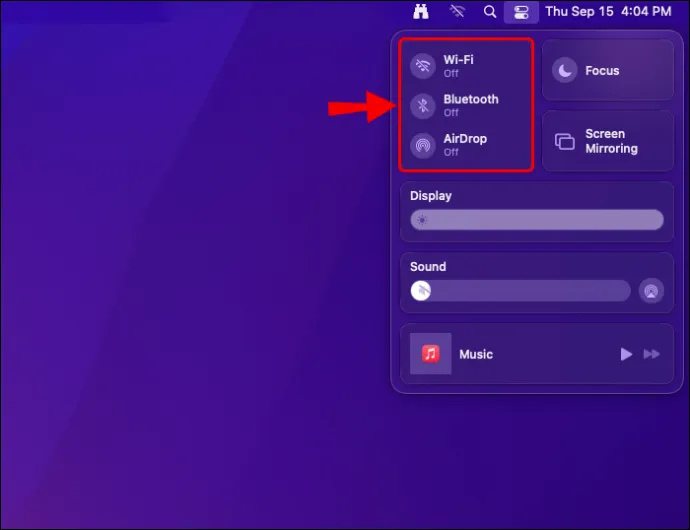
- Pokušajte ponovo da vidite radi li AirDrop.
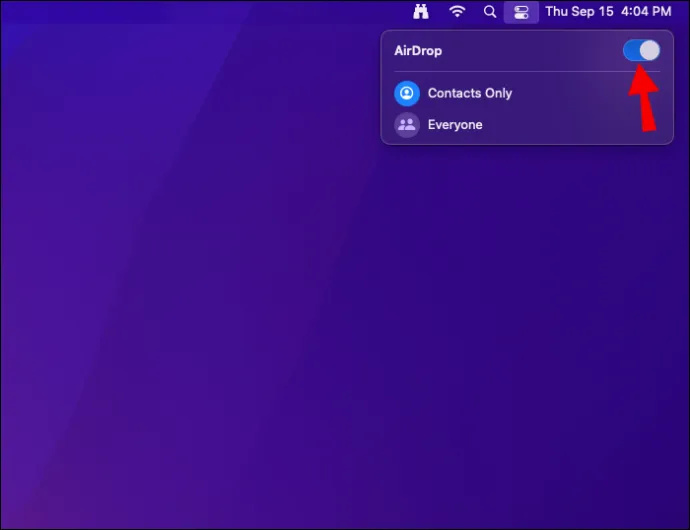
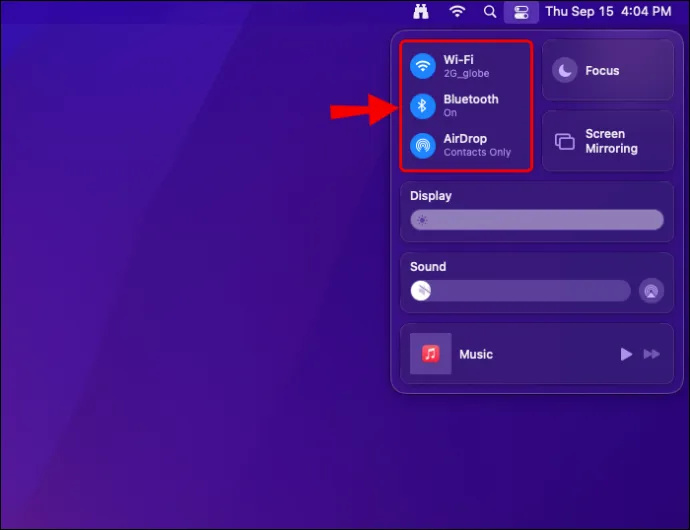
Ako vam to omogućuje slanje i primanje AirDropa, možete nastaviti sa svojim danom.
Zaustavite hosting Hotspotova
AirDrop uopće neće funkcionirati ako svoj iPhone koristite kao osobnu pristupnu točku. Stoga je jedina opcija isključiti ga.
Iako hotspot možete isključiti u svim verzijama prije iOS-a 13.1, najnoviji vam modeli to više ne dopuštaju. Međutim, još uvijek možete učiniti osobnu pristupnu točku nevidljivom.
- Idite na izbornik postavki vašeg iPhonea.

- Odaberite 'Personal Hotspot'.
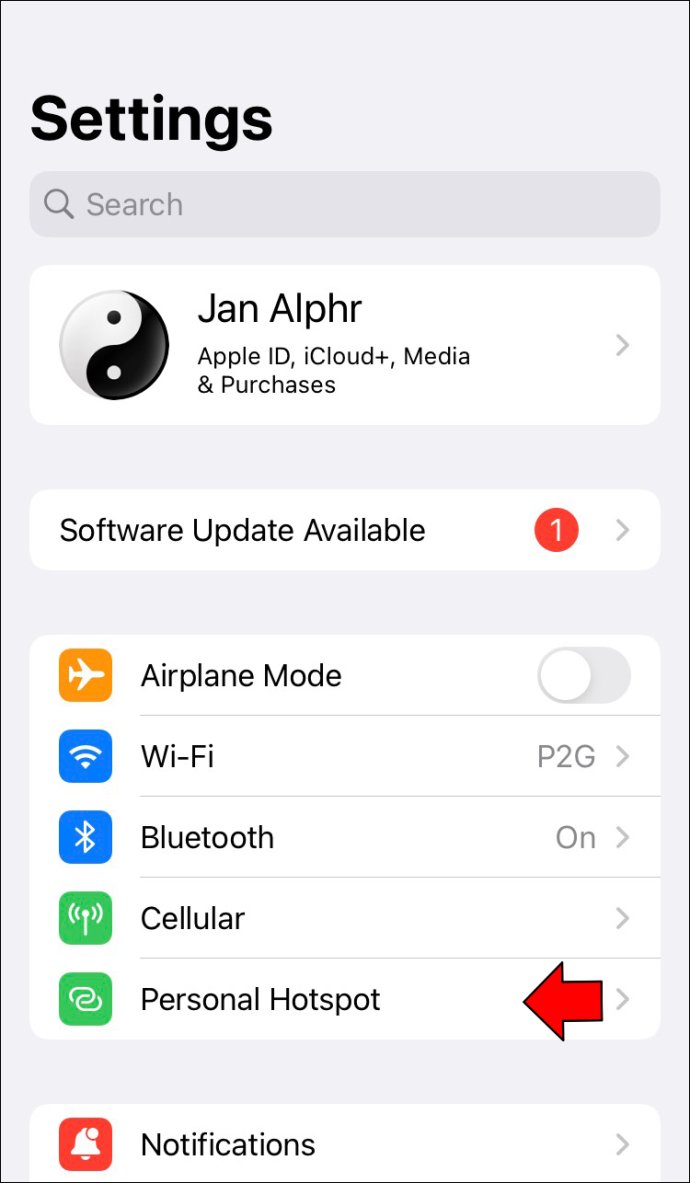
- Ugasi to.
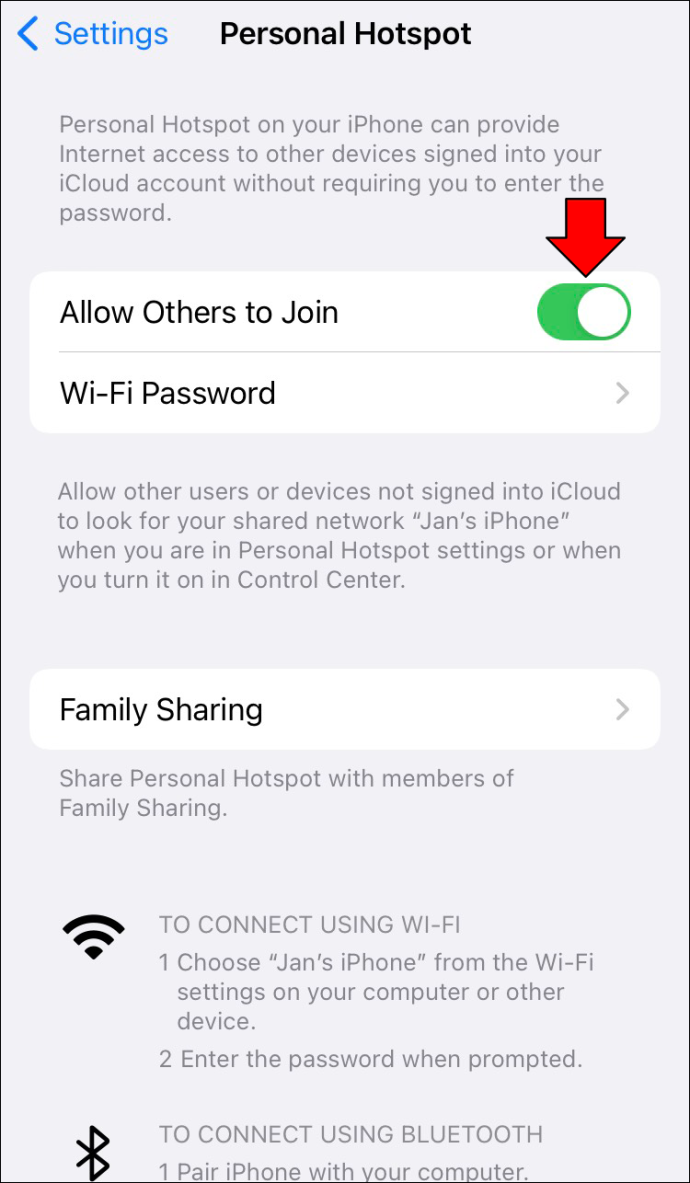
Za novije iPhone uređaje pokušajte ovo.
- Otvorite Control Center.

- Dodirnite i držite ikonu Bluetooth.
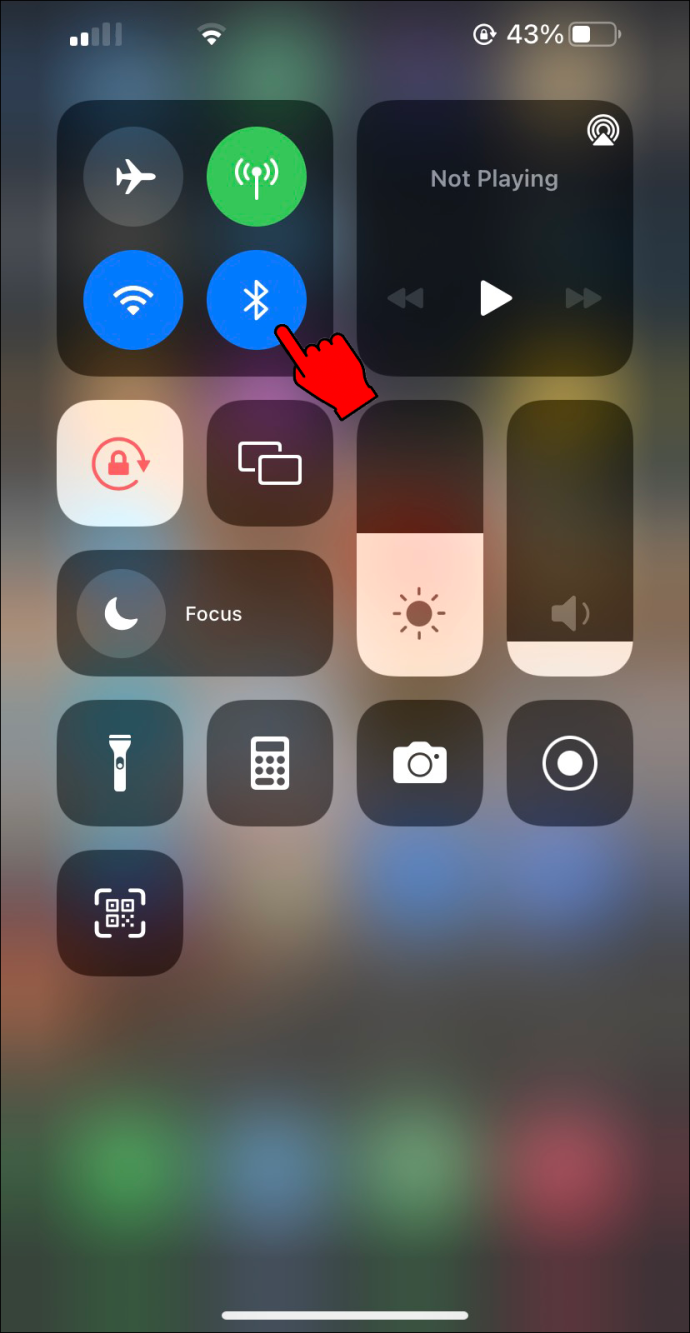
- Ako je gumb žarišne točke zelen, dodirnite ga.
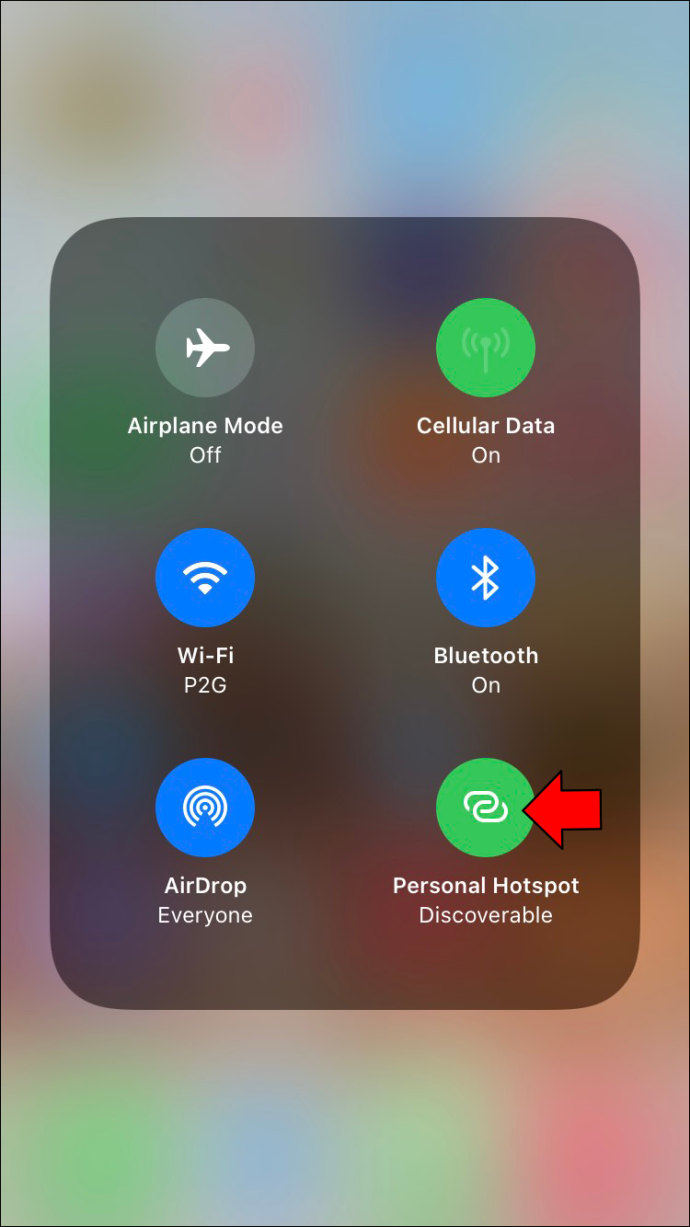
- Hotspot bi sada trebao biti neotkriven.
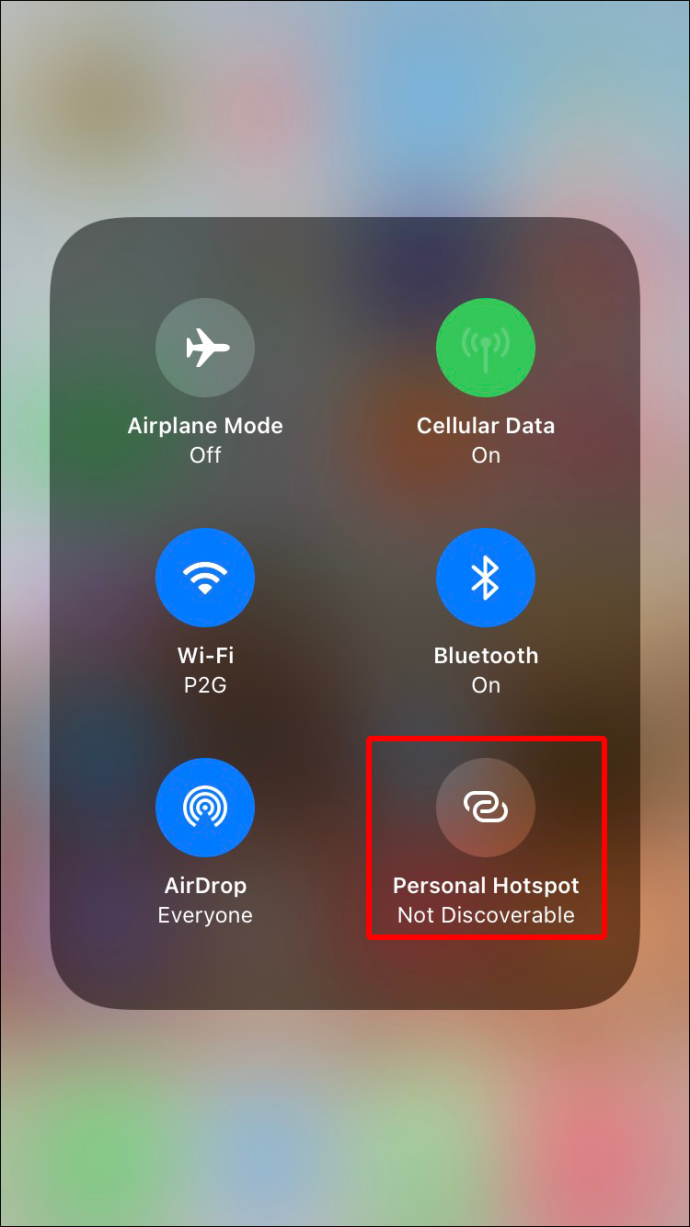
Budući da se nitko ne povezuje s vašom pristupnom točkom, AirDrop bi ponovno trebao normalno funkcionirati.
Otključajte svoj iPhone
iPhone, iPad ili iPod Touch moraju biti otključani i uključeni kako bi se registrirali kao dostupni uređaji. Ako ne, pošiljatelj ih ne može otkriti. Provjerite je li uređaj uključen i je li zaslon otključan. Pokušajte ponovo i vidite hoće li ga AirDrop sada uhvatiti.
Provjerite postavke vatrozida za Mac
Macovi imaju vatrozid za zaštitu sustava od zlonamjernog softvera i drugih prijetnji. Neki su ga slučajno postavili na način na koji AirDrop ne može proći. Srećom, to je jednostavno rješenje.
kako uključiti youtube tamni način rada
- Kliknite na simbol Applea u gornjem lijevom kutu.
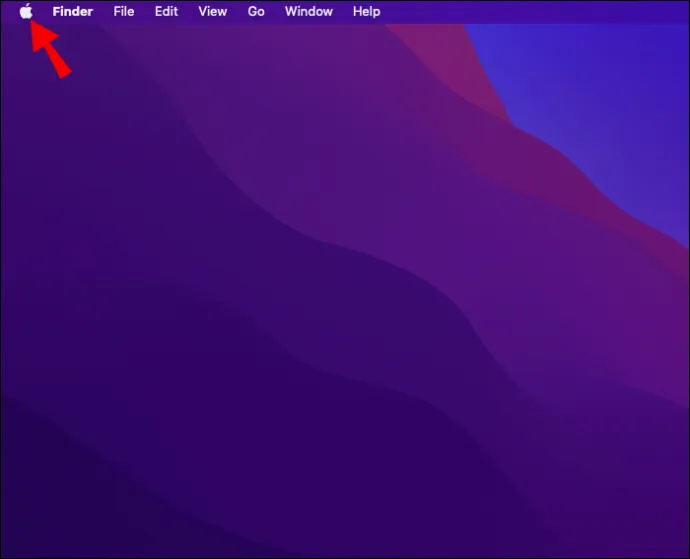
- Idite na 'Postavke sustava'.
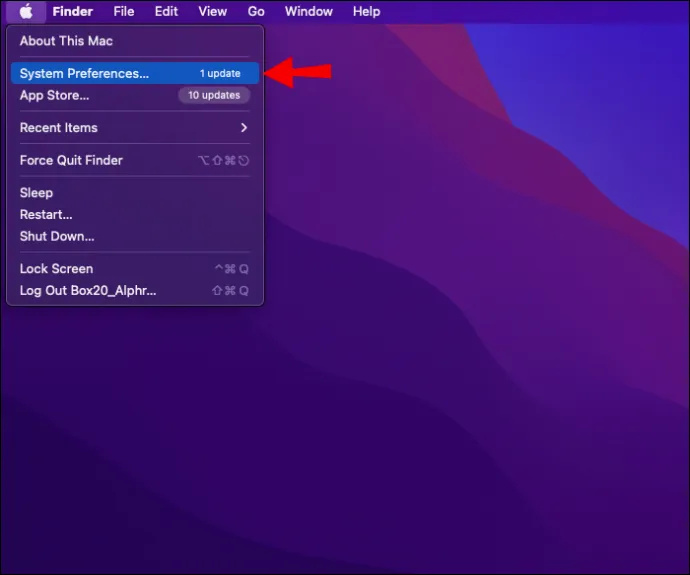
- Odaberite 'Sigurnost i privatnost'.
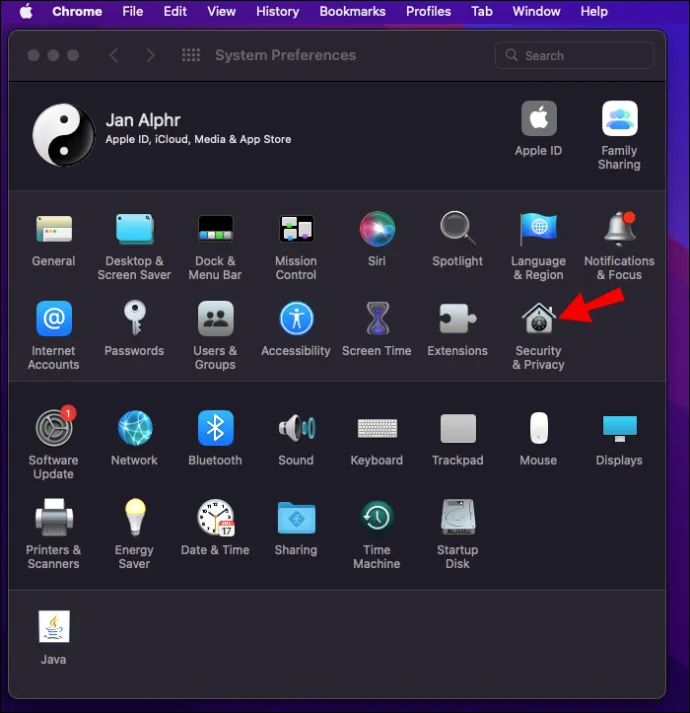
- Kliknite na lokot i unesite svoje vjerodajnice.
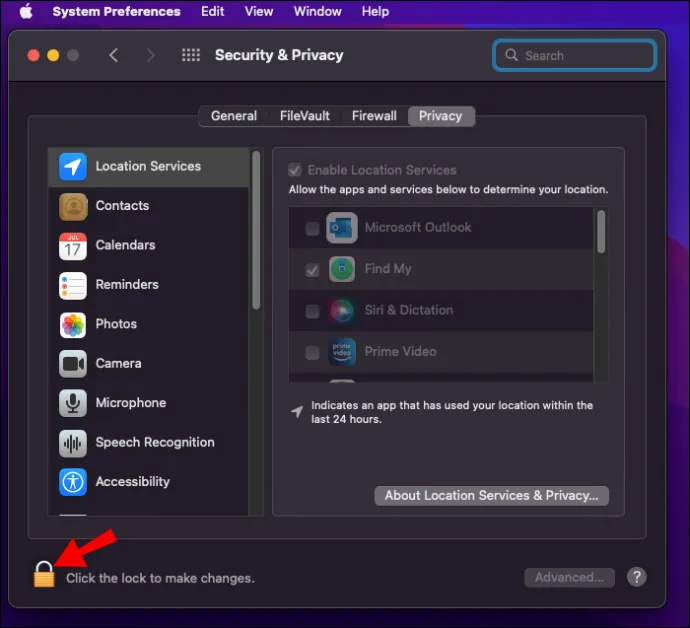
- Odaberite karticu 'Vatrozid' i kliknite 'Opcije vatrozida'.
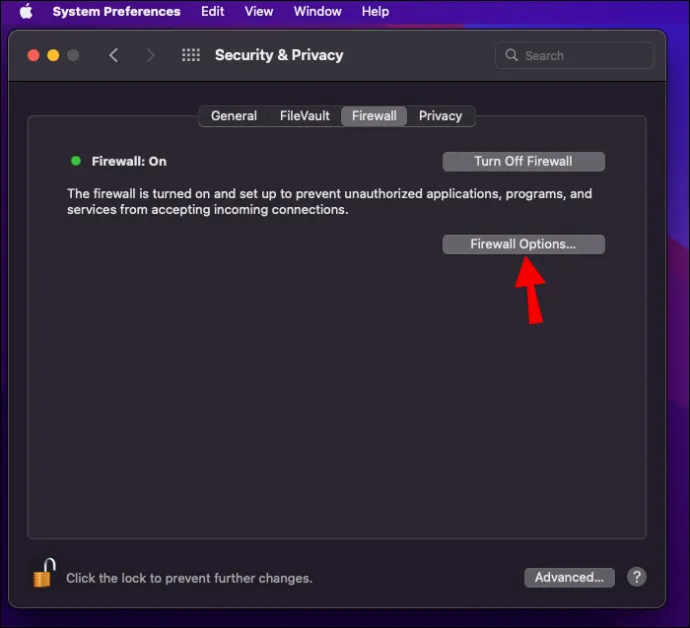
- Poništite opciju Blokiraj sve dolazne veze.
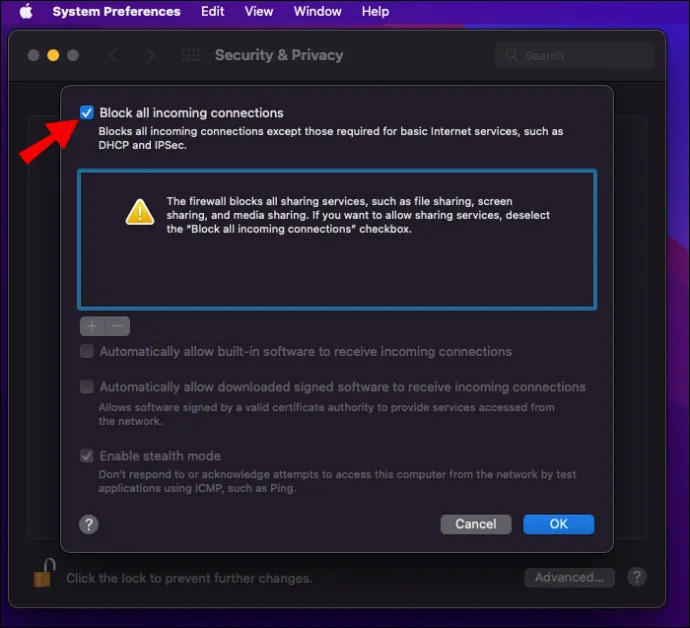
- Omogućite 'Automatski dopusti ugrađenom softveru da prima dolazne veze.'
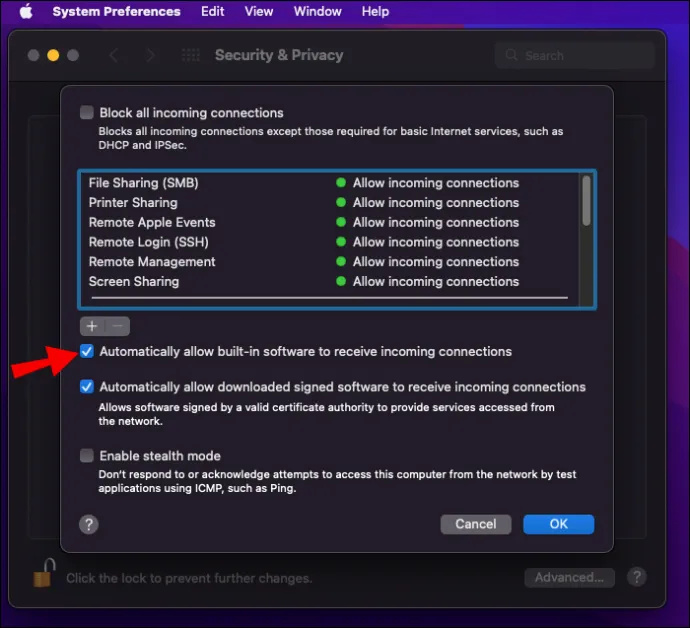
Uz labavljenje ograničenja vatrozida, AirDrop bi trebao proći bez zaustavljanja.
Vaš uređaj je prestar
Neki stariji Apple uređaji nisu kompatibilni s AirDropom. Evo popisa AirDrop kompatibilnih Apple proizvoda.
Za Mac, oni izdani 2012. i više moraju pokretati OS X Yosemite i noviji.
Ponesite ovo sa sobom
AirDrop je neizmjerno koristan za slanje poveznica, datoteka i još mnogo toga vašim prijateljima koji koriste Apple uređaje. Budući da koristi Wi-Fi i Bluetooth, mnogo je brži i ima veći domet. Sada kada znate kako funkcionira, možete dijeliti stvari sa svojim prijateljima i kolegama u samo nekoliko dodira.
Za što obično koristite AirDrop? Znate li za neki drugi način da popravite AirDrop koji ne radi? Javite nam u odjeljku za komentare ispod.













